OpenWrt - это популярная операционная система с открытым исходным кодом, которая часто используется в качестве альтернативной прошивки для маршрутизаторов. Одним из важных аспектов конфигурации сети является настройка DHCP (Dynamic Host Configuration Protocol), который позволяет автоматически присваивать IP-адреса устройствам в сети.
В этой статье мы рассмотрим простой и понятный гайд по настройке DHCP в OpenWrt для новичков. Мы познакомим вас с основными шагами и настройками, необходимыми для успешного функционирования сети с использованием DHCP.
Первым шагом будет вход в веб-интерфейс вашего маршрутизатора OpenWrt. Для этого в своем браузере введите IP-адрес маршрутизатора. После успешного входа вы будете перенаправлены на страницу настроек.
Далее найдите вкладку «Network» (Сеть) и перейдите во вкладку «DHCP and DNS» (DHCP и DNS). Здесь вы сможете видеть все доступные настройки DHCP. Важными являются следующие параметры: «Start» (Начало), «Limit» (Лимит) и «Lease time» (Время аренды).
Что такое DHCP и как он работает
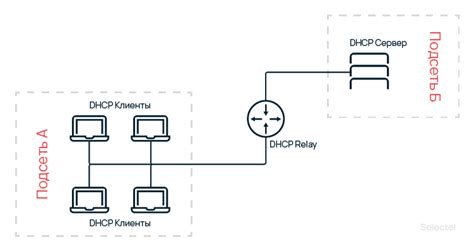
DHCP (Dynamic Host Configuration Protocol) - это протокол, который автоматически назначает IP-адреса и другие сетевые настройки устройствам в сети. DHCP является важной частью сетевой инфраструктуры, особенно для домашних и офисных сетей.
Процесс работы DHCP заключается в следующем:
- Когда устройство подключается к сети, оно отправляет DHCP запрос, в котором просит назначить ему IP-адрес и другие сетевые настройки.
- Существует DHCP-сервер, который прослушивает эти запросы и отвечает на них, предоставляя запрашиваемые настройки.
- DHCP-сервер возвращает ответное сообщение, в котором содержится назначенный IP-адрес и другие конфигурационные данные.
- Устройство, получившее ответ, применяет полученные настройки и использует назначенный IP-адрес для своей коммуникации в сети.
Для работы DHCP требуется сеть, в которой присутствует DHCP-сервер. DHCP-серверу необходимо иметь пул доступных IP-адресов, который может выдавать устройствам при их подключении. DHCP также позволяет назначать другие сетевые настройки, такие как маску подсети, шлюз по умолчанию и адреса DNS-серверов.
OpenWrt: краткое описание и возможности
OpenWrt - это прошивка с открытым исходным кодом, которая предназначена для маршрутизаторов и других сетевых устройств. Эта прошивка предлагает множество возможностей и инструментов для настройки и управления сетью.
Основное преимущество OpenWrt заключается в его гибкости и расширяемости. В отличие от стандартных прошивок, OpenWrt позволяет пользователям устанавливать дополнительные пакеты и приложения, которые расширяют функциональность устройства.
С помощью OpenWrt можно создавать виртуальные сети (VLAN), настраивать фильтрацию трафика, устанавливать VPN-соединения и предоставлять доступ к интернету с помощью DHCP. Это особенно полезно для домашних или малых офисов, где требуется более гибкая и настраиваемая сеть, чем может предложить стандартная прошивка.
Важной функцией OpenWrt является поддержка различных протоколов шифрования, включая WPA2, для обеспечения безопасности сети. Это позволяет предотвратить несанкционированный доступ к вашей сети и защитить вашу конфиденциальность.
Для удобного управления и настройки OpenWrt можно использовать веб-интерфейс LuCI, который предлагает интуитивно понятный графический интерфейс. Это позволяет пользователям без технического опыта настраивать и управлять сетью без необходимости вводить команды через терминал.
В целом, OpenWrt является мощным инструментом для настройки и управления сетями, который предлагает широкий спектр возможностей. Он позволяет пользователю получить полный контроль над своей сетью и настроить ее так, как требуются индивидуальные потребности и задачи.
Преимущества настройки DHCP в OpenWrt
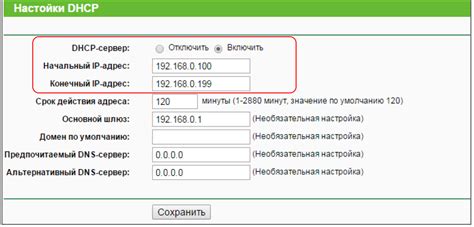
Настройка DHCP в OpenWrt предоставляет несколько преимуществ, которые делают эту операцию весьма удобной и гибкой. Вот некоторые из них:
- Простота установки и использования: OpenWrt предлагает удобный веб-интерфейс для настройки DHCP, что делает процесс настройки более простым и понятным даже для новичков.
- Гибкая настройка: OpenWrt позволяет настраивать DHCP-сервер с использованием различных параметров, таких как диапазоны IP-адресов, маски подсети, шлюза по умолчанию и DNS-серверов. Также можно настроить статический IP-адрес для определенных устройств.
- Управление сетевым трафиком: Путем настройки опций DHCP в OpenWrt, вы можете контролировать и ограничивать доступ к сети для различных устройств. Таким образом, можно ограничить количество подключенных устройств или установить ограничения на скорость передачи данных.
- Дополнительные функции: OpenWrt также предлагает дополнительные функции, такие как поддержка DHCP-серверов в двух разных подсетях, обновление DNS-записей и динамическую аренду IP-адресов.
В целом, настройка DHCP в OpenWrt является простым и удобным способом управления сетевым подключением и предоставляет пользователю большую гибкость в установке и настройке DHCP-сервера.
Шаг 1: Установка OpenWrt на ваш роутер
OpenWrt — это прошивка с открытым исходным кодом, которая может быть установлена на роутер, чтобы предоставить дополнительные функции и настройки. Установка OpenWrt на ваш роутер позволяет получить полный контроль над сетевыми настройками и расширить его возможности.
Перед установкой OpenWrt убедитесь, что ваш роутер совместим с этой прошивкой. Проверьте список поддерживаемых устройств на официальном сайте OpenWrt. Затем загрузите нужную версию OpenWrt для вашего роутера.
Для установки OpenWrt на ваш роутер вам понадобится доступ к интерфейсу управления роутером. Подключите компьютер к роутеру с помощью Ethernet-кабеля и установите соединение с ним.
Откройте веб-браузер и введите IP-адрес вашего роутера в адресной строке. Чаще всего IP-адрес роутера равен 192.168.1.1. Если это не работает, попробуйте найти IP-адрес роутера на его корпусе или с помощью специальной программы для поиска устройств в сети.
После входа в интерфейс управления роутером найдите раздел "Обновление прошивки" или "Установка прошивки". Загрузите прошивку OpenWrt, которую вы скачали ранее, и начните процесс установки.
После установки OpenWrt ваш роутер будет перезагружен и запустится с новой прошивкой. Теперь вы можете настроить DHCP и другие параметры сети в интерфейсе управления OpenWrt. В следующих шагах рассмотрим, как настроить DHCP в OpenWrt для вашей домашней сети.
Шаг 2: Вход в веб-интерфейс роутера
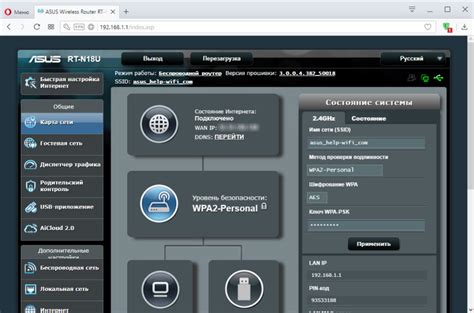
Для настройки DHCP в OpenWrt, мы должны войти в веб-интерфейс роутера. Для этого откройте любой веб-браузер, такой как Chrome, Firefox или Safari, на вашем компьютере и введите в адресной строке IP-адрес вашего роутера.
Чтобы узнать IP-адрес вашего роутера, можно воспользоваться командной строкой. Нажмите Win + R на клавиатуре, чтобы открыть окно "Выполнить", и введите cmd. В командной строке введите ipconfig и нажмите клавишу Enter. В появившемся списке найдите строку "Default Gateway", в которой указан IP-адрес вашего роутера.
Вероятно, IP-адрес вашего роутера будет иметь следующий формат: 192.168.1.1 или 192.168.0.1. Введите этот адрес в адресной строке браузера и нажмите клавишу Enter.
После этого вы должны увидеть страницу входа в веб-интерфейс роутера. Введите имя пользователя и пароль. Если вы не вносили изменений в настройки роутера, обычно используется стандартное имя пользователя "admin" и пароль "admin". Однако, для безопасности рекомендуется изменить пароль после входа в веб-интерфейс.
Шаг 3: Настройка DHCP сервера в OpenWrt
В этом шаге мы настроим DHCP сервер в OpenWrt, чтобы разделять IP адреса автоматически между устройствами в сети. DHCP (Dynamic Host Configuration Protocol) сервер автоматически назначает IP адреса, DNS адреса и другие сетевые настройки устройствам, подключенным к вашей сети.
Для начала откройте веб-интерфейс OpenWrt, введя IP адрес вашего маршрутизатора в веб-браузере. Войдите в систему, используя свои учетные данные.
После входа в систему щелкните на вкладке "Network" в главном меню и выберите "DHCP and DNS".
На странице настроек DHCP сервера вы можете настроить параметры сети, такие как диапазон IP адресов, аренду IP адресов, DNS серверы и шлюз по умолчанию.
Параметры DHCP сервера включают в себя следующее:
- Start IP адрес: начальный IP адрес диапазона для назначения клиентам
- End IP адрес: конечный IP адрес диапазона для назначения клиентам
- Default gateway: IP адрес маршрутизатора для сети
- DNS серверы: IP адреса DNS серверов
- Domain name: доменное имя сети
- Lease time: время, на которое клиенту будет предоставлен IP адрес
После того, как вы настроите все необходимые параметры DHCP сервера, не забудьте сохранить изменения, нажав кнопку "Save & Apply". Теперь ваш DHCP сервер будет разделять IP адреса автоматически между устройствами в сети OpenWrt.
Шаг 4: Настройка выделения IP-адреса
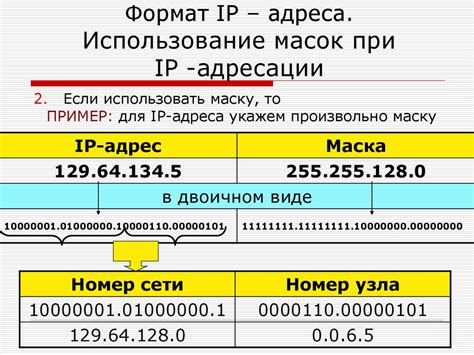
После установки пакета DHCP сервера в OpenWrt мы можем приступить к настройке выделения IP-адресов клиентам, подключенным к сети. Для этого нам понадобится войти в веб-интерфейс маршрутизатора.
Для начала откройте веб-браузер и введите IP-адрес маршрутизатора в адресной строке. Обычно это 192.168.1.1, если вы не меняли его ранее. После ввода адреса, нажмите клавишу Enter, и вы будете перенаправлены на страницу входа в веб-интерфейс.
Введите свои учетные данные: имя пользователя и пароль. По умолчанию имя пользователя - "root", а пароль - пустое поле. Нажмите "Войти" и вы окажетесь на главной странице веб-интерфейса маршрутизатора.
Далее найдите и выберите вкладку "Network". В меню слева выберите "DHCP and DNS". Вы увидите раздел "DHCP-серверы". Нажмите на кнопку "Добавить новый" рядом с ним.
В появившемся окне вам нужно ввести информацию о настройках DHCP сервера. Здесь вы можете указать пул доступных IP-адресов, которые будут выделяться клиентам. Вы также можете указать маску подсети, шлюз по умолчанию и срок аренды IP-адреса.
После указания всех необходимых параметров, нажмите "Сохранить и применить". Теперь ваш DHCP сервер настроен и готов выделять IP-адреса клиентам, подключенным к вашей сети.
Вопрос-ответ
Как настроить DHCP сервер на OpenWrt?
Для настройки DHCP сервера на OpenWrt вам необходимо выполнить несколько шагов. Сначала вам нужно зайти в веб-интерфейс вашего маршрутизатора OpenWrt. Затем перейдите в раздел "Сеть" и выберите вкладку "DHCP и DNS". Там вы найдете настройки DHCP сервера, включая диапазон IP-адресов, время аренды, DNS-серверы и т.д. Внесите необходимые изменения и сохраните настройки. После этого ваш DHCP сервер будет настроен и готов к использованию.
Как изменить диапазон выделяемых IP-адресов в DHCP на OpenWrt?
Для изменения диапазона выделяемых IP-адресов в DHCP на OpenWrt вам нужно зайти в веб-интерфейс вашего маршрутизатора OpenWrt и перейти в раздел "Сеть", затем выбрать вкладку "DHCP и DNS". Там вы найдете настройки DHCP сервера, включая диапазон IP-адресов. Вы можете изменить начальный и конечный IP-адреса, чтобы изменить диапазон. После внесения изменений сохраните настройки и перезагрузите DHCP сервер.
Как установить время аренды в DHCP на OpenWrt?
Для установки времени аренды в DHCP на OpenWrt вам необходимо зайти в веб-интерфейс вашего маршрутизатора OpenWrt и перейти в раздел "Сеть", затем выбрать вкладку "DHCP и DNS". Там вы найдете настройки DHCP сервера, включая время аренды. Вы можете изменить значение времени аренды на нужное вам число минут. После внесения изменений сохраните настройки и перезагрузите DHCP сервер.
Могу ли я добавить статический IP-адрес в DHCP на OpenWrt?
Да, вы можете добавить статический IP-адрес в DHCP на OpenWrt. Для этого зайдите в веб-интерфейс вашего маршрутизатора, перейдите в раздел "Сеть" и выберите вкладку "DHCP и DNS". Затем настройте новое правило DHCP для статического IP-адреса, указав MAC-адрес и соответствующий IP-адрес. Сохраните настройки и перезагрузите DHCP сервер. После этого устройство с указанным MAC-адресом всегда будет получать заданный статический IP-адрес от DHCP сервера.
Что делать, если DHCP сервер на OpenWrt не работает?
Если DHCP сервер на OpenWrt не работает, вам следует проверить несколько вещей. Во-первых, убедитесь, что DHCP сервис включен в настройках маршрутизатора. Если он выключен, включите его и перезагрузите маршрутизатор. Во-вторых, проверьте настройки DHCP сервера, включая диапазон выделяемых IP-адресов и время аренды. Убедитесь, что все настройки указаны правильно. Также стоит проверить, нет ли конфликтов MAC-адресов в сети. Если все это не помогает, попробуйте обновить прошивку маршрутизатора или сбросить его до заводских настроек.




